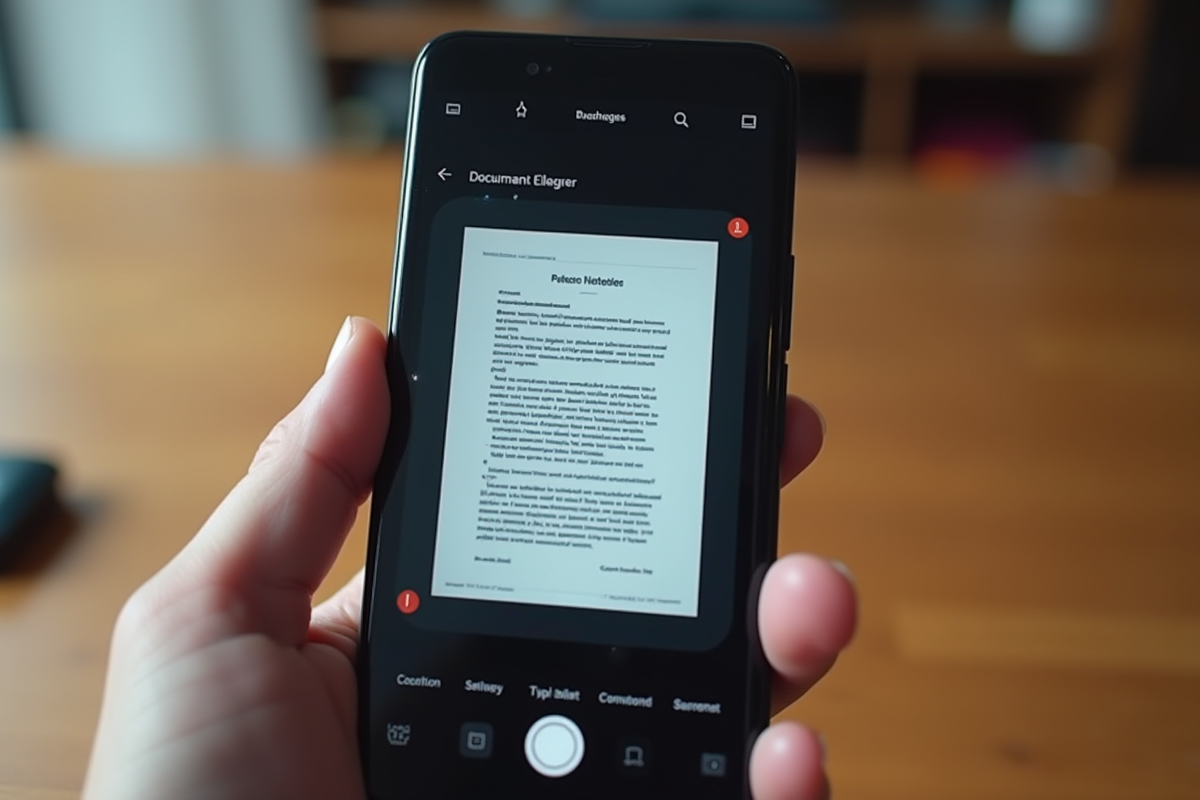Scanner un contrat froissé dans un taxi ou transformer une facture papier en texte éditable en quelques secondes n’a plus rien d’un tour de magie. L’application Adobe Scan sur Android, grâce à la reconnaissance optique de caractères, bouscule la gestion des documents papier et fait de la numérisation un jeu d’enfant, ou presque.
Pour que l’OCR d’Adobe Scan donne le meilleur de lui-même, il suffit parfois d’ajuster quelques détails. Un éclairage bien choisi, une image soigneusement recadrée, et la reconnaissance des caractères s’effectue avec une précision qui change la donne au quotidien.
Qu’est-ce que l’OCR et pourquoi miser dessus avec Adobe Scan sur Android
L’OCR, la fameuse reconnaissance optique de caractères, permet de transformer une simple photo d’un texte en véritable document numérique modifiable. En clair, elle analyse l’image, détecte les lettres et les chiffres, puis les convertit en texte exploitable sur votre appareil.
Sur Android, Adobe Scan s’appuie sur cette technologie pour fluidifier la numérisation. Numériser un courrier, une note manuscrite ou un dossier administratif et obtenir un fichier consultable et archivable, c’est ce que propose la combinaison d’Adobe Scan et de l’OCR. Le stockage, la recherche et la gestion s’en trouvent simplifiés, la montagne de papiers se réduit à des fichiers organisés.
Ce que l’OCR d’Adobe Scan apporte vraiment
Quelques points forts se démarquent quand on utilise l’OCR dans Adobe Scan :
- Précision : Même avec peu de lumière, l’application sait déchiffrer la plupart des caractères sans se tromper.
- Productivité : Plus besoin de recopier à la main, le texte est reconnu en un instant.
- Accessibilité : Une fois numérisé, le document devient facile à partager, modifier ou archiver.
Des pros qui jonglent avec les notes de frais aux étudiants qui veulent retrouver une citation perdue dans leurs polycopiés, la conversion rapide des images en texte optimise la gestion des informations et fait gagner un temps considérable. Les dossiers s’empilent moins, les recherches deviennent instantanées.
Intégrer l’OCR d’Adobe Scan dans sa routine, c’est dire adieu à la paperasse encombrante et saluer une organisation plus légère. L’expérience documentaire y gagne en souplesse et en rapidité.
Comment utiliser l’OCR dans Adobe Scan sur Android ?
Voici comment tirer parti de la reconnaissance optique de caractères avec Adobe Scan, étape par étape :
- Téléchargez et installez Adobe Scan : Rendez-vous sur le Google Play Store et installez l’application. Cette première étape ouvre la porte à une gestion documentaire plus moderne.
- Connectez-vous : Utilisez votre compte Adobe (ou créez-en un gratuitement). Cette connexion permet la synchronisation de vos fichiers via Document Cloud, garantissant l’accès à vos documents où que vous soyez.
- Numérisez votre document : Ouvrez l’application, cadrez le document à l’aide de la caméra. Adobe Scan détecte automatiquement les bords et ajuste l’image pour maximiser la lisibilité.
- Activez l’OCR : Après la capture, choisissez d’activer la reconnaissance. Le texte devient alors sélectionnable et modifiable, ce qui facilite la recherche et l’édition.
- Enregistrez et diffusez : Enregistrez le résultat sur le Document Cloud ou partagez-le par email, messagerie ou toute autre application pertinente.
Quelques conseils pratiques pour améliorer la reconnaissance OCR
Pour renforcer la qualité des résultats, certaines habitudes font la différence :
- Soignez la luminosité : Un bon éclairage garantit une meilleure détection des caractères.
- Stabilisez l’appareil : Un smartphone stable donne des images nettes, ce qui limite les erreurs d’interprétation.
- Privilégiez des documents propres et nets : Plus le texte est lisible, plus l’OCR fonctionne efficacement.
En appliquant ces quelques conseils, transformer une feuille volante en fichier PDF consultable prend moins d’une minute et la qualité du résultat s’en ressent aussitôt.
Comment optimiser ses scans et booster l’OCR sur Adobe Scan
Pour tirer le maximum de l’OCR, il existe des techniques simples qui améliorent nettement la qualité des textes extraits. Voici comment rendre chaque scan vraiment exploitable.
Préparer un document adapté
- Choisir un texte bien imprimé : Les caractères nets sont plus faciles à identifier.
- Éviter les arrière-plans chargés : Un fond uni simplifie le travail de l’application.
Maîtriser l’éclairage
- Miser sur la lumière naturelle : Elle offre une restitution fidèle des couleurs et du contraste.
- Réduire les ombres : Un éclairage homogène limite les zones difficiles à traiter.
Stabiliser la prise de vue
- Utiliser un support : Un petit trépied ou simplement poser le téléphone sur une table peut suffire pour éviter le flou.
- Respecter la bonne distance : Ni trop près ni trop loin, pour que tout le texte soit lisible.
Finaliser le traitement
- Exploiter les outils de retouche : Ajuster la luminosité ou le contraste améliore la lisibilité.
- Recadrer intelligemment : Enlever les marges inutiles concentre l’analyse sur l’essentiel.
En appliquant ces méthodes, chaque document scanné gagne en clarté et en précision. L’OCR devient un véritable allié pour archiver, rechercher ou partager l’information sans mauvaise surprise.
Face à la concurrence : alternatives et comparatif des applications OCR Android
Différentes applications OCR sont aujourd’hui disponibles sur Android, chacune avec ses atouts. Voici un aperçu de ce que proposent les principaux concurrents d’Adobe Scan.
Google Drive
La fonction de numérisation intégrée à Google Drive permet de convertir des images en PDF. L’outil fait le minimum sans fioritures, mais la reconnaissance optique des caractères reste perfectible par rapport à la solution d’Adobe.
CamScanner
CamScanner se distingue par sa capacité à numériser tout type de document, même lors de déplacements. Son interface est intuitive, ses options de retouche poussées. Cependant, des questions de confidentialité ont été soulevées à propos de la gestion des données utilisateurs.
Microsoft Lens
Anciennement Office Lens, Microsoft Lens propose une reconnaissance optique de caractères performante et s’intègre de façon fluide aux services Microsoft comme OneNote ou OneDrive. Pour ceux déjà équipés des outils Microsoft, c’est une alternative solide.
Text Fairy
Text Fairy corrige automatiquement la perspective de la photo, ce qui peut faire la différence quand un document est pris de travers. Son interface, un peu datée, reste néanmoins efficace pour récupérer du texte rapidement.
Apowersoft Scanner
Rapide et simple, Apowersoft Scanner transforme toute image en texte en quelques secondes. Il manque toutefois certains outils de retouche que propose Adobe Scan.
UPDF
UPDF se concentre sur la modification des PDF issus de scans. Sa prise en main est rapide et l’édition efficace, même si les fonctions OCR restent en retrait face à la puissance d’Adobe Scan.
Finalement, entre les usages ultra-rapides, la gestion avancée du texte ou l’intégration à un écosystème logiciel, chaque application OCR sur Android a sa spécialité. Mais pour ceux qui veulent conjuguer simplicité, fiabilité et précision, Adobe Scan conserve une longueur d’avance. L’avenir du papier, lui, se joue déjà dans la paume de votre main.